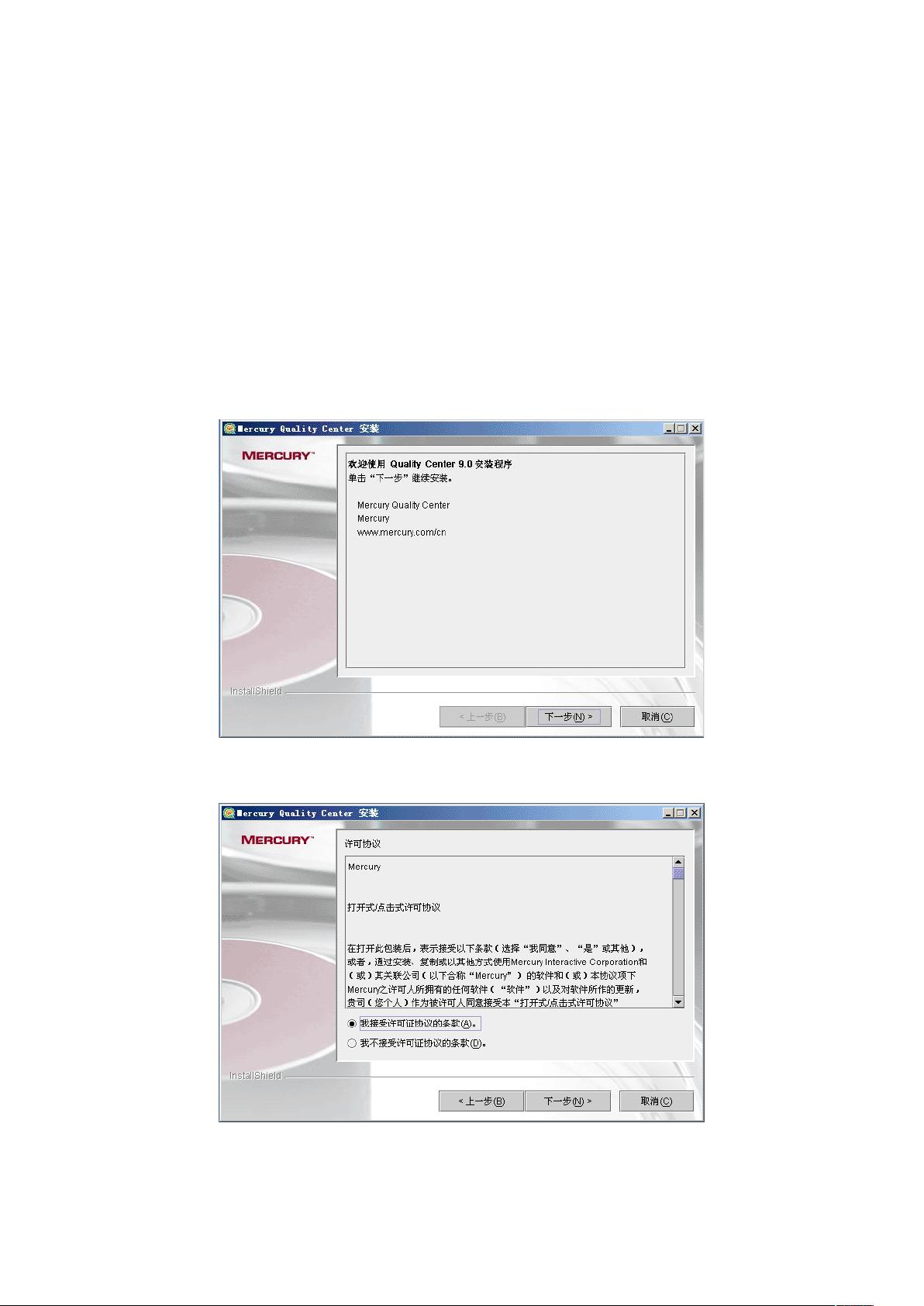QC9.0安装指南与常见问题解决
需积分: 9 125 浏览量
更新于2024-09-19
收藏 516KB DOCX 举报
"QC安装问题汇总及解决方案"
在IT领域,Quality Center(简称QC)是一款由Micro Focus公司开发的质量管理工具,广泛应用于软件测试和质量管理。本文主要针对QC9.0的安装过程进行详细阐述,并汇总了安装过程中可能遇到的问题及其解决方案。
首先,安装环境推荐为mssql2008数据库配合win2003severSP2_X64操作系统。安装步骤包括以下几个关键环节:
1. 安装mysql2008作为数据存储服务。
2. 运行QC的setup.exe安装程序,同意许可协议。
3. 导入预先获取的license文件以激活软件。
4. 选择安装路径和服务器节点。
5. 选择JBOSS应用服务器作为应用程序部署平台。
6. 如果存在域环境,输入相应的用户名、密码和域信息;否则直接跳过。
7. 选择JBOSS内部web服务器。
8. 选择安装的项目模板,如QualityCenter演示版本和MercuryTours。
9. 输入SMTP服务器名称,用于发送邮件通知,若无现成服务器,可设为localhost。
10. 选择数据库类型(如mssql2008)并输入相应的数据库连接信息。
11. 创建管理站点的用户和密码。
12. 指定数据库文件的存储路径。
13. 查看安装摘要,确认无误后开始安装。
14. 安装完成后,启动JBOSS服务,安装结束。
在安装过程中可能出现的问题及解决方案包括:
1. 数据库安装失败:确保操作系统与数据库安装版本位数匹配,避免安装32位数据库在64位系统上。
2. 不知道如何填写邮件服务器名称:如果暂无邮件服务器,可以先在本地安装IIS服务和SMTP服务,启动IIS服务后,将QC的邮件服务器名称设为localhost。
3. JBOSS服务无法启动:检查系统的数据执行保护设置,将其设置为仅对关键程序和服务启用,通常在“系统属性”->“高级”->“性能”->“数据执行保护”中设置。
4. 不支持IE7以上的浏览器:可以通过以下几种方式解决:
- 方案一:在IE浏览器中启用兼容性视图,并将QC的URL添加到兼容性视图列表。
- 方案二:手动编辑/QualityCenter/jboss/server/default/deploy/20qcbin.war中的start_a.htm文件,增加对IE8.0和IE9.0的支持。
- 方案三:如果以上设置无效,可以尝试在IE的“工具”->“Internet选项”->“安全”->“自定义级别”中禁用“启用内存保护帮助减少联机攻击”。
以上内容是关于QC9.0安装过程的详细说明和常见问题的解决方案,希望对解决实际安装问题有所帮助。在实际操作中,遇到问题应根据具体情况灵活调整和处理。
205 浏览量
135 浏览量
132 浏览量
2021-09-22 上传
2008-04-28 上传
2017-08-25 上传
点击了解资源详情
124 浏览量
dujuan2009
- 粉丝: 0
- 资源: 4